L'utilisation de ce qu'on appelle des machines virtuelles se répand dans le monde entier avec le temps. Des programmes comme VMWare ou VirtualBox nous permettent, de manière très simple, de virtualiser des systèmes d'exploitation sans les installer réellement.
Il va sans dire le large éventail de possibilités que ces machines virtuelles peuvent nous présenter. Par exemple, rapidement et facilement, nous pouvons tester Linux/Unix distributions sur notre Windows 10 PC en quelques minutes. De cette façon, entre autres choses, nous nous épargnons d'avoir à installer et désinstaller des systèmes sur le PC pour les tester.
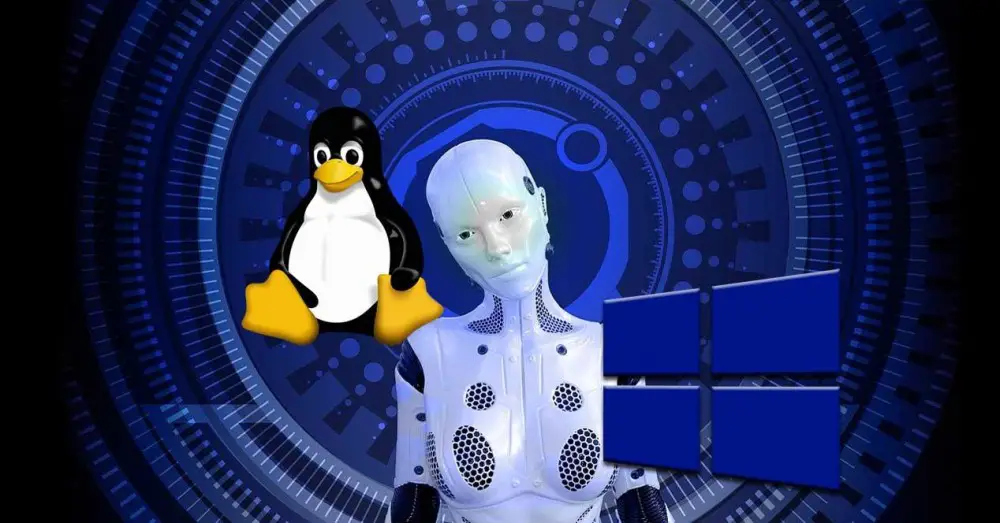
Utilisations courantes d'une machine virtuelle
Ainsi, les amateurs de technologie en général et de logiciels en particulier, auront la possibilité d'expérimenter plusieurs systèmes en même temps. Et c'est qu'un programme de virtualisation de ce type comme VirtualBox , nous pouvons installer plusieurs machines virtuelles. De cette façon, nous n'avons qu'à choisir celui que nous voulons commencer dans chaque cas en fonction de ce dont nous avons besoin. De plus, une section que nous devons garder à l'esprit à cet égard est que tout ce que nous réalisons dans la machine virtuelle n'affecte en rien le système d'origine.
En d'autres termes, si pour une raison quelconque le système virtualisé est endommagé ou infecté par un virus, cela n'affecte pas le système d'exploitation que nous avons à l'origine sur le PC. Tout cela nous permet également d'utiliser ces applications pour effectuer toutes sortes de tests sans craindre que cela n'affecte négativement notre équipe. Pour le reste, les systèmes virtualisés fonctionnent de la même manière que si on l'installait de manière classique sur l'ordinateur. En fait, nous pouvons même les apprécier dans plein écran , bien que ce ne soit pas le cas par défaut.
Utiliser une machine virtuelle plein écran dans VirtualBox
Nous avons déjà mentionné auparavant que l'une des applications les plus courantes pour tout cela que nous vous disons, est VirtualBox. Bien qu'il y ait des solutions plus complexes , celui-ci convient à la plupart des utilisateurs, même à ceux qui partent de zéro. D'où, entre autres, d'où vient une grande partie de son succès. Eh bien, dans ce sens, nous allons nous concentrer sur l'utilisation des machines virtuelles ici, mais en plein écran.
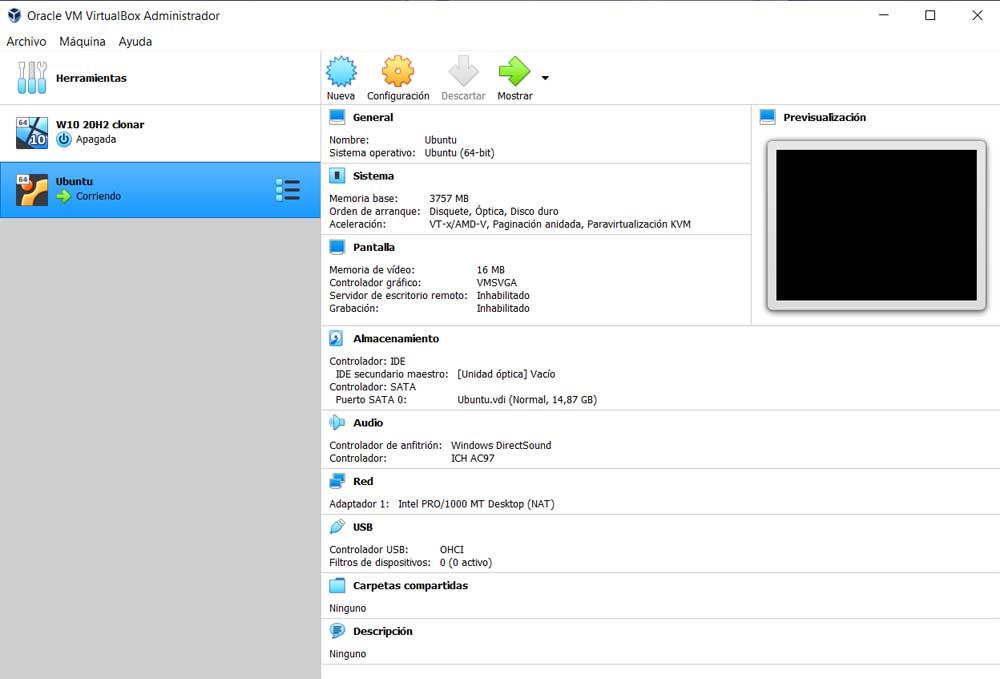
Par conséquent, la première chose sera de sélectionner la machine virtuelle que nous devons utiliser à ce moment-là et de la mettre en service comme d'habitude. Nous verrons que par défaut il démarre dans un petite fenêtre , mais nous pouvons changer cet état en quelques étapes, comme nous le verrons. Ici, la première chose que nous faisons est d'accéder au menu du mode Affichage / Plein écran ou d'appuyer sur Ctrl + F si Windows est le système de base.
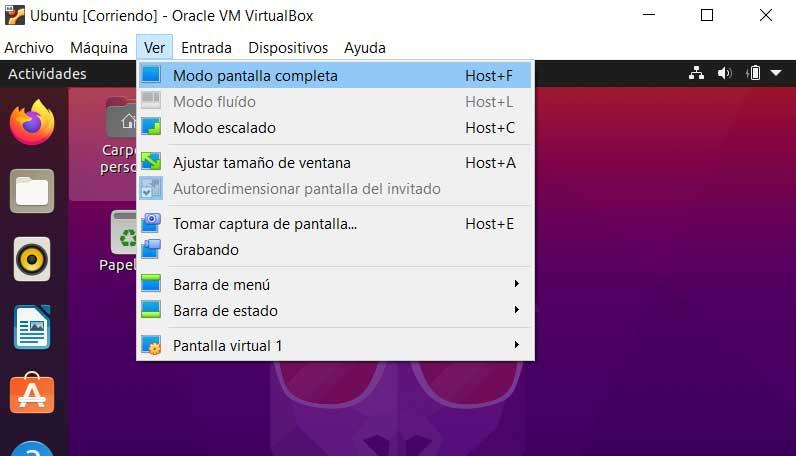
À ce moment-là, nous verrons que l'apparence à l'écran change, VirtualBox occupant toute son extension. Mais il se peut que cela ne se produise pas avec le bureau en tant que tel de la machine virtuelle. Cependant, pour qu'il occupe tout l'écran, il suffit que nous ajustions la résolution de le système virtualisé à celui de notre moniteur afin que nous puissions l'utiliser en occupant toute l'image que nous voyons.